- Користувачі повідомляють, що у них виникають проблеми зі сплатою комісій Microsoft Store через PayPal.
- У статті нижче ви дізнаєтесь, що робити, якщо це трапляється і з вами.
- Щоб прочитати більше про це питання, відвідайте нашвиділений центр випусків PayPal.
- Якщо вам потрібна додаткова інформація, відвідайте нашСторінка веб-програм.

Payoneer допоможе вам легко управляти своїми грошима. Завантажте цей додаток і безпечно контролювати свої платежі. Ось основні функції, якими ви можете скористатися:
- Отримання міжнародних платежів за лічені хвилини
- Швидке та легке отримання платежів на місцеві приймаючі рахунки в доларах США, євро, фунтах стерлінгів, JPY, AUD, CAD та MX
- Знімайте гроші в банкоматах по всьому світу
взяти під контроль свої платежі
безпечним способом
Магазин Microsoft пропонує безліч послуг, продуктів та програм, які ідеально підходять для ПК з Windows 10. Однак деякі користувачі повідомляють Магазин Microsoft PayPal не працює питань.
Причина цієї проблеми пов'язана між магазином Microsoft і самим PayPal. Тому команда WindowsReport запропонувала відповідні обхідні шляхи вирішення цієї непрацюючої проблеми Microsoft Store PayPal.
Магазин Microsoft не приймає оплату
- Перевірте свій рахунок PayPal
- Використовуйте альтернативу Paypal
- Змінити регіон
- Використовуйте VPN та згенеровану адресу в США
- Скиньте Microsoft Store
- Видаліть файли бази даних Microsoft Store
- Перереєструйте додаток Store
- Оновіть варіанти оплати
- Запустіть Windows Update
1. Перевірте свій рахунок PayPal
По-перше, вам потрібно перевірити, чи обмежений ваш рахунок PayPal чи ні. Найчастіше, Користувачі PayPal отримують обмеження і «змушений» PayPal надати певні документи, перш ніж вони зможуть зняти ліміти PayPal.
Крім того, якщо у вашому обліковому записі PayPal є деякі прапори або встановлені обмеження, можливо, вам доведеться зв’язатися з PayPal, щоб вирішити проблему. Цей метод може потенційно виправити проблему "Магазин Microsoft PayPal не працює" без будь-яких стресів.
2. Використовуйте альтернативу Paypal

Якщо жодне з рішень вище чи нижче не допоможе вам виправити платежі PayPal до магазину Microsoft, то, можливо, вам слід вибрати альтернативний варіант оплати взагалі.
Одним з прекрасних прикладів цієї справи є Революція, незалежний та надзвичайно надійний інструмент віртуального банкінгу та кредитних карток, який спрощує спосіб управління вашими фінансами.
Просто перейдіть на їх веб-сайт або завантажте мобільний додаток, зареєструйтесь, і ви зможете перейти. Як додатковий бонус ви отримаєте фізичну кредитну картку протягом декількох днів без додаткових витрат.
Картку можна використовувати для будь-якого виду оплати, включаючи онлайн-оплату, наприклад, у магазині Microsoft Store.

Революція
Здійснюйте онлайн-платежі швидше, ніж будь-коли раніше, за допомогою цієї дивовижної послуги віртуальних карток, і все це без будь-яких прихованих витрат.
Зареєструйтесь зараз
3. Змінити регіон
Магазин Microsoft працює лише в певних регіонах, особливо в США. Таким чином, ще один спосіб усунути проблему з магазином Microsoft PayPal, яка в кінцевому підсумку працює, - це змінити регіон вашого ПК на регіон США. Ви також можете змінити дату та час, щоб відобразити поточний час у США.
Для цього виконайте такі дії:
- Зайдіть в Налаштування
- Виберіть Час і мова
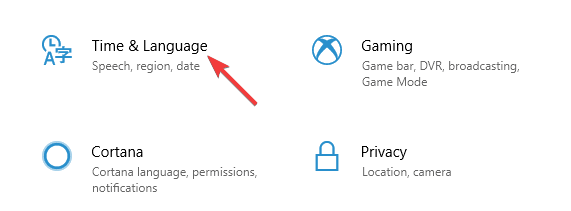
- На лівій панелі виберіть Регіон та мова. На правій панелі виберіть Сполучені Штати як свою країну або регіон.
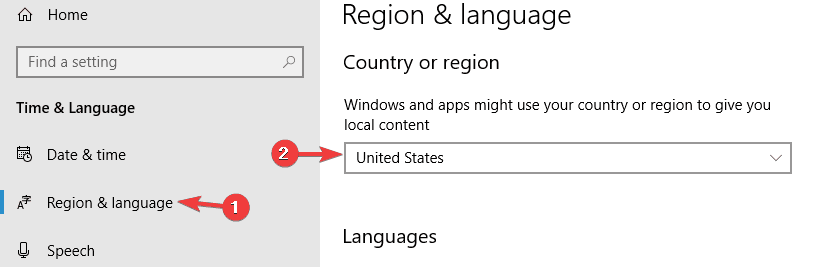
Однак якщо проблема з непрацюючим магазином Microsoft PayPal не зникає, можна переходити до наступного обхідного шляху.
4. Використовуйте VPN та згенеровану адресу в США
Інший спосіб уникнути непрацюючої проблеми магазину Microsoft PayPal - це використання VPN разом із адресою в США для вашої платіжної інформації.
По-перше, це ідеально використовувати VPN із виділеною IP-адресою для доступу до PayPal. VPN проходить довгий шлях у захисті вашої особистості та збереженні анонімності вашої активності в Інтернеті.
Деякі з найкращих VPN, які ви можете використовувати з PayPal, включають CyberGhost, NordVPN, Hotspot Shield Elite тощо.
Крім того, після активації вашої служби VPN, ми рекомендуємо вам використовувати генератор адрес, такий як фальшивка або fakenamegenerator.com згенерувати вашу адресу в США.
Ось як це зробити:
- Йти до fakenamegenerator.com
- На вкладці Гендер виберіть свою стать
- На вкладці набору імен виберіть свою національність.
- Тепер на вкладці Country виберіть American.
- Натисніть Створити
- Збережіть адресу в безпечному місці. Наприклад:
- Введіть свою «згенеровану» адресу в США на вкладці платіжної інформації, як вимагає магазин Microsoft.
Тим часом, якщо після цих обхідних способів ви зіткнулися з проблемою роботи магазину Microsoft PayPal, що малоймовірно, вам слід скинути налаштування Windows Store.
5. Скиньте Microsoft Store
Ще одним швидким і простим рішенням для випробування є скидання Microsoft Store до налаштувань за замовчуванням. Цей метод ефективно усуває проблему.
Ось як це зробити:
- Відкрийте програму Налаштування. Або натисніть клавішу Windows + I.
- Після цього перейдіть до розділу Додатки.
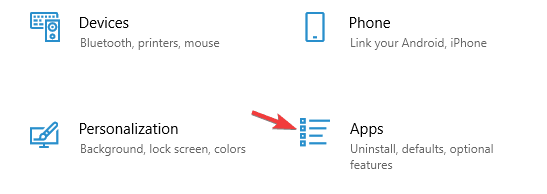
- Виберіть Microsoft Store зі списку та натисніть Додаткові параметри.
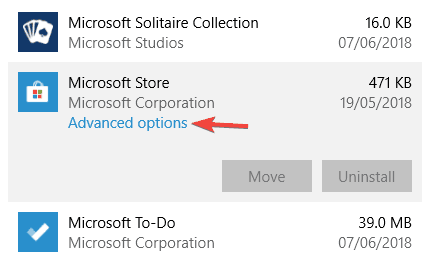
- Натисніть кнопку Скинути. Тепер натисніть кнопку Скинути у діалоговому вікні підтвердження, щоб продовжити.
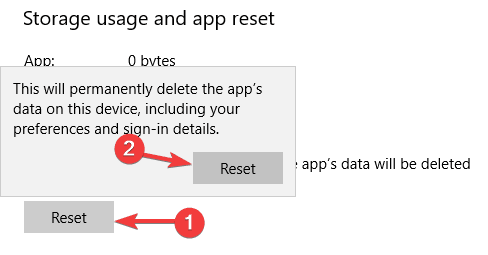
- Зачекайте, поки процес закінчиться.
- Перезавантажте комп’ютер.
- Тепер відкрийте Магазин, увійдіть до свого облікового запису Microsoft ще раз, а потім додайте свою платіжну інформацію, коли вам буде запропоновано це зробити.
6. Видаліть файли бази даних Microsoft Store
Якщо ви все ще відчуваєте непрацездатність магазину Microsoft PayPal навіть після випробування всіх вищезгаданих рішень, наступним кроком буде видалення файлів бази даних Microsoft Store.
Ось як це зробити:
- Знайдіть
C: WindowsSoftwareDistributionDataStoreDataStore.edb та видаліть DataStore.edb. - Після видалення файлу .edb перезавантажте ПК.
- Запустіть Microsoft Store
7. Перереєструйте додаток Store
Для повторної реєстрації програм магазину виконайте такі дії:
- Відкрийте екран "Пуск" і натисніть клавіші Windows + R на клавіатурі.
- Виконайте наступне в командному вікні (CMD), щоб повторно зареєструвати додаток Store:
PowerShell -ExecutionPolicy Необмежений Add-AppxPackage -DisableDevelopmentMode -Register $ Env: SystemRootWinStoreAppxManifest. XML
8. Оновіть варіанти оплати
Якщо у вас все ще виникають проблеми з додаванням вашого рахунку PayPal, ви можете розглянути можливість додавання альтернативних способів оплати, таких як дебетова картка або кредитна картка.
Однак для того, щоб додати новий спосіб оплати та / або оновити спосіб оплати, вам потрібно увійти зі своїм обліковим записом Microsoft на сайт платежів Microsoft.
Щоб додати спосіб оплати, виконайте такі дії:
- Увійдіть у Параметри оплати за допомогою свого облікового запису Microsoft.
- Виберіть Додати варіант оплати.
- Заповніть необхідні поля, потім натисніть Далі, і все готово.
Виконайте ці кроки, щоб додати спосіб оплати, якщо використовуєте консоль Xbox One

- Увійдіть в обліковий запис Microsoft, пов’язаний із варіантом оплати, який потрібно додати.
- Натисніть кнопку Xbox, щоб відкрити напрямну
- Виберіть Налаштування.
- У розділі Обліковий запис виберіть Оплата та виставлення рахунків.
- У розділі Параметри оплати виберіть Додати варіант оплати.
- Виберіть варіант оплати та дотримуйтесь інструкцій
Щоб оновити спосіб оплати, виконайте такі дії:
- Увійдіть у свої варіанти оплати за допомогою свого облікового запису Microsoft.
- Виберіть спосіб оплати, а потім виберіть Редагувати інформацію.
- Введіть оновлену інформацію. Варіанти оплати, що використовуються для оплати підписки, можна редагувати, але їх не можна видалити, доки ви не зміните спосіб оплати передплати. Перейдіть до Інформація про картку для передплати або інших послуг, пов’язаних із варіантом оплати
- Після внесення змін виберіть Далі.
Щоб оновити з консолі Xbox One, виконайте такі дії:
- Увійдіть до облікового запису Microsoft, пов’язаного з варіантом оплати для оновлення.
- Натисніть кнопку Xbox на контролері, щоб відкрити путівник
- Виберіть Налаштування.
- У розділі Обліковий запис виберіть Оплата та виставлення рахунків.
- У розділі Параметри оплати перейдіть праворуч до варіанту оплати, який потрібно оновити
- Виберіть Редагувати інформацію.
- Оновіть деталі варіанту оплати, а потім виберіть Зберегти.
Примітка: Переконайтеся, що країна, пов’язана з режимом оплати, збігається з країною, пов’язаною з вашим обліковим записом Microsoft.
9. Запустіть Windows Update
Microsoft постійно випускає виправлення, що виправляють помилки та безліч проблем - це стосується продуктів та послуг Microsoft, особливо Магазин Microsoft. Отже, Windows Update також може бути застосовним при вирішенні непрацюючої проблеми магазину Microsoft PayPal.
Ось як оновити ОС Windows 10:
- Відкрийте програму Налаштування.
- Тепер перейдіть до розділу Оновлення та безпека.
- На правій панелі натисніть кнопку Перевірити наявність оновлень
На закінчення ви також можете зв’язатися з Команда підтримки Microsoft Store якщо ви все ще відчуваєте, що магазин Microsoft PayPal не працює.
Однак повідомте нас, якщо у вас виникли інші проблеми з магазином Microsoft або ви змогли вирішити проблему з використанням будь-якого з цих рішень, залишивши коментар у розділі нижче.


